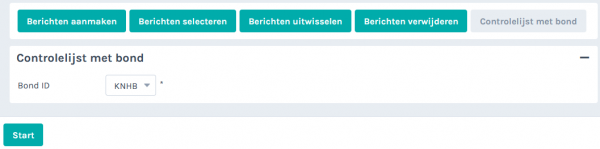Interface bonden
Via het menupad: Relaties > Interface Bond kunnen de lid/verenigingsgegevens vanuit de vereniging richting bond uitgewisseld worden.
De interface bestaat uit 5 (standaard) of meer (verschillend per bond) schermen. Hier bespreken we de 4 standaard schermen:
- Berichten aanmaken. Hiermee worden de berichten aangemaakt. Via het derde blok worden ze uitgewisseld met de bond.
- Berichten selecteren om deze te controleren.
- Berichten uitwisselen. De berichten die in het eerste blok zijn aangemaakt kunnen hier verstuurd worden.
- Berichten verwijderen. Als berichten succesvol zijn uitgewisseld kunnen hier alle berichten verwijderd worden. Op dit manier blijft de interface overzichtelijk.
- Controlelijst bond. Hiermee kan de lijst van leden opgehaald worden vanuit de bond. Zo kan gecontroleerd worden welke leden er bekend zijn met welke informatie.
Bovenstaande schermen worden hier stuk voor stuk besproken.
1e scherm Berichten aanmaken
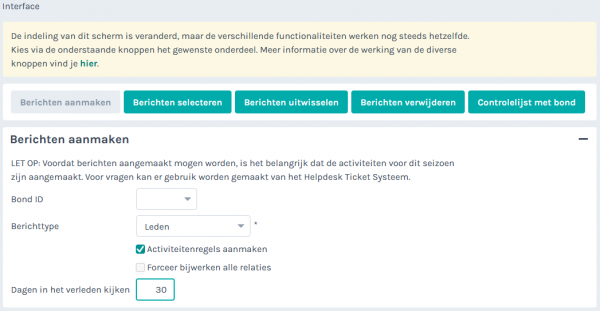
Via dit blok worden de berichten alleen aangemaakt. Ze worden dan nog niet uitgewisseld met de bond. Dit gebeurt in het derde blok: Berichten versturen/ophalen.
Let bij het aanmaken van de berichten op de melding die verschijnt. Daar wordt aangegeven hoeveel leden er worden afgemeld.
Als dat te hoog is dan staat er iets in de instellingen niet goed. Verwijder dan alle berichten en controleer de instellingen. Zie: Categorieën
Als je de interface draait, worden alleen de afmeldingen doorgegeven aan de bond waarvan de afmelddatum bereikt is. De afmeldingen in de toekomst (bijv. 31/12) worden pas doorgegeven als je op 31/12 de interface draait. Tip: meeste clubs melden leden af einde maand (bijv. 31/5) en doen dit niet op 28/5, 29/5 etc. Dan kun je op de 31e alle afmeldingen in 1 keer doorgeven via de interface aan de bond.
LET OP: Met het aanmaken van de berichten zijn alle leden waarvoor een bericht is aangemaakt geblokkeerd voor wijzigingen. Ze worden weer vrijgegeven als de berichten zijn uitgewisseld met de bond.
De volgende velden worden hier ingevuld:
|
Veldnaam |
Omschrijving |
||||||||||
| Bond ID | Het is alleen nodig hier een keuze te maken, indien er sprake is van een vereniging die de uitwisseling met meerdere bonden doet. Bijvoorbeeld omniverenigingen. Anders leeg laten. | ||||||||||
| Berichttype |
Afhankelijk van de bond kunnen hier meerdere berichttypen zijn.
|
||||||||||
| Activiteiten aanmaken | Dit staat standaard aangevinkt en voorkomt dat leden afgemeld worden omdat er voor hen nog geen activiteiten zijn aangemaakt voor het nieuwe seizoen. Of dat leden niet aangemeld worden omdat bij hen de activiteit ontbreekt. | ||||||||||
| Forceer bijwerken alle relaties |
Normaal gesproken hoeft dit niet aangevinkt te worden. Alleen bij uitzonderingen kan het nodig zijn dit aan te vinken. Neem dan contact op met AllUnited. |
||||||||||
| Dagen in het verleden kijken |
Vul hier in hoeveel dagen de interface moet terug kijken naar gedane mutaties. Standaard wordt van 30 dagen uitgegaan. Het handigst is te kijken wanneer de interface het laatst is gedraaid en het aantal dagen te nemen die er verlopen zijn tussen de datum van toen en nu. |
2e scherm Berichten selecteren
Hier kunnen de berichten gecontroleerd worden en fouten opgelost.
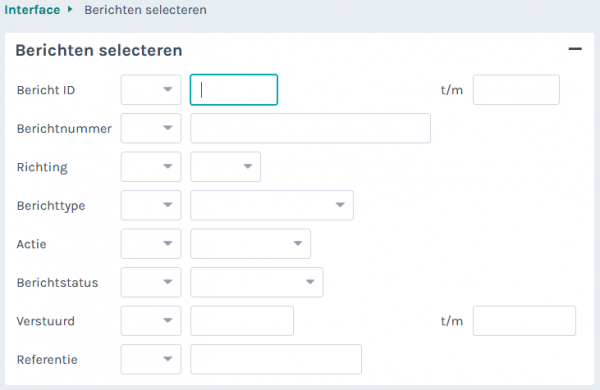
De volgende keuzes kunnen hier gemaakt worden:
|
Veldnaam |
Omschrijving |
| Bericht ID | Hier kun je kiezen om berichten te tonen met ID nummer van tot en met bijv. 92007093 tot en met 92007098. Dit wordt weinig toegepast |
| Berichtnummer |
Hier kan een berichtnummer ingegeven worden bijv. 734121 |
| Richting | Om alleen de uitgaande berichten te selecteren, wordt gekozen voor Uit bij richting. |
| Berichttype |
Hier kan gekozen worden voor leden of ledenlijst. |
| Berichtstatus | Dit is een belangrijk selectie criterium. Hiermee kunnen bijvoorbeeld alle berichten met de status Fout of Aangemaakt geselecteerd worden. Ook berichten met de status berichtfout moeten nader bekeken worden als deze voorkomen. |
| Verstuurd | Dit is een selectie op basis van de datum waarop de berichten zijn verstuurd |
| Referentie | Hier kan op de referentie gezocht worden. De referentie is altijd het relatienummer. |
Als hier op wijzigen gedrukt wordt zonder een selectie, dan kan het scherm er als volgt uitzien.
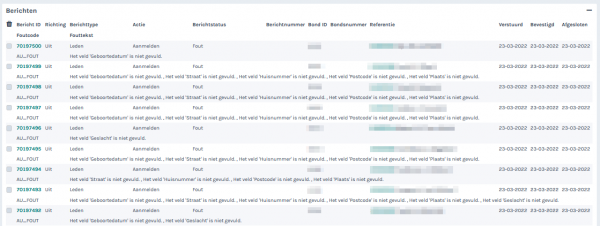
Hierboven worden een aantal foutberichten getoond. Deze foutberichten moeten eerst gecorrigeerd worden voordat deze berichten kunnen worden verstuurd. Ze staan derhalve ook niet bij de berichten om te versturen in het volgende blok.
LET OP: Als er foutberichten zijn, die niet door de vereniging opgelost kunnen worden. Verwijder de berichten dan niet, maar maak een helpdeskticket aan, zodat AllUnited het kan analyseren.
Foutberichten kunnen altijd via het 4e blok verwijderd worden. Zolang de fout niet is opgelost, dan komt de melding weer terug, bij het aanmaken van de berichten.
Hieronder de uitleg van de verschillende velden in het overzicht.
| Veld | Omschrijving |
| Vw | Teken om aan te geven dat een rij verwijderd moeten worden na het opslaan van het scherm |
| O. verst. | N.v.t. |
| Bericht ID | Unieke identificatie van bericht binnen AllUnited. Dit nummer wordt vastgelegd op basis van de nummerreeks. Dit nummer kan ook gebruikt worden om 1 bericht te versturen |
| Richting | Uit = uitgaande berichten. Dit is meestal het geval. In = inkomend bericht. |
| Berichttype | Hier wordt aangegeven om welk berichttype het gaat. Bijvoorbeeld leden of ledenlijst. |
| Berichtstatus | De status van het bericht. Dit kan zijn verwerkt/doorgevoerd of fout of berichtfout of aangemaakt. |
| Berichtnummer | Nummer dat de bond geeft aan het bericht |
| Bond ID | Hier wordt aangegeven om welke bond het gaat. |
| Referentie | Relatienummer en naam van relatie |
| Verstuurd | Datum dat bericht verstuurd is |
| Bevestigd | Datum dat bericht bevestigd is. Zou gelijk moeten zijn aan Verstuurd |
| Afgesloten | Datum dat bericht is afgesloten. Zou gelijk moeten zijn aan Verstuurd, behalve voor geparkeerde berichten |
| Match | n.v.t. |
| NaamS | n.v.t. |
| AdresS | n.v.t. |
| Foutcode | Code van fout |
| Fout | n.v.t. |
| Foutactor | n.v.t. |
| Fouttekst | Omschrijving van fout |
| Foutveld | n.v.t. |
3e scherm Berichten uitwisselen
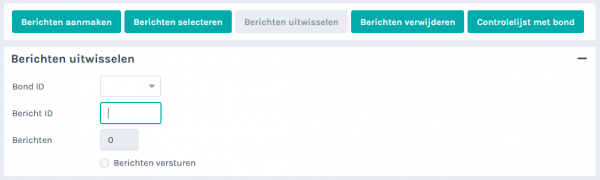
De volgende keuzes kunnen hier gemaakt worden:
|
Veldnaam |
Omschrijving |
| Bond ID | Het is alleen nodig om hier iets in te geven als de vereniging gebruik maakt van meerdere interfaces. Anders kan het veld leeg gelaten worden. |
| Bericht ID |
Heeft momenteel geen functie |
| Berichten versturen | Vink dit veld aan en druk op start op de berichten te versturen. Bij de KNHB, AtletiekUnie en KNLTB worden de berichten gelijk doorgestuurd naar de bond. Bij de KNZB kunnen berichten geparkeerd worden. Hiervoor kan je een ticket aanmaken zodat AllUnited ze omzet. |
4e scherm Berichten verwijderen
In het vierde blok kunnen de berichten die verwerkt zijn verwijderd worden. AllUnited adviseert om altijd alle berichten te verwijderen als deze zijn verwerkt of gecorrigeerd. Daarmee blijft de interface overzichtelijk.
Berichten die in behandeling zijn bij de bond, kunnen niet verwijderd worden. Bij de KNLTB zijn dit de verzonden berichten en bij de KNZB de geparkeerde berichten.

5e scherm Controlelijst met bond
In het vijfde blok kun je een controle lijst ophalen vanuit de bond. In deze lijst staan alle relaties van jullie vereniging die bekend zijn bij de bond.
Kies de gewenste bond uit de lijst bij "Bond ID", vaak is hier standaard al de juiste bond geselecteerd.
Klik op de knop "Start" om de leden op te halen. In een nieuw scherm zal dan de lijst met leden getoond worden zoals deze bij de bond bekend zijn.